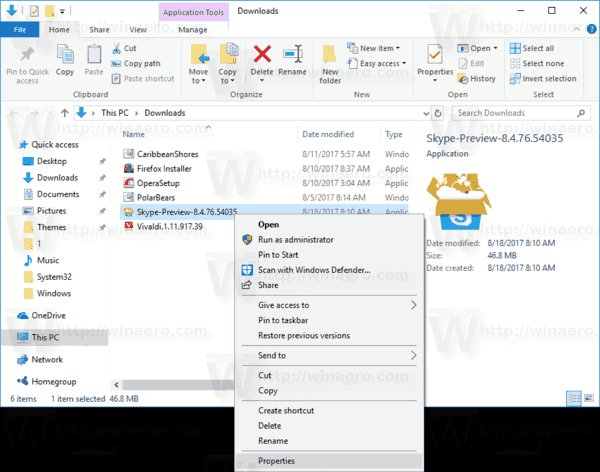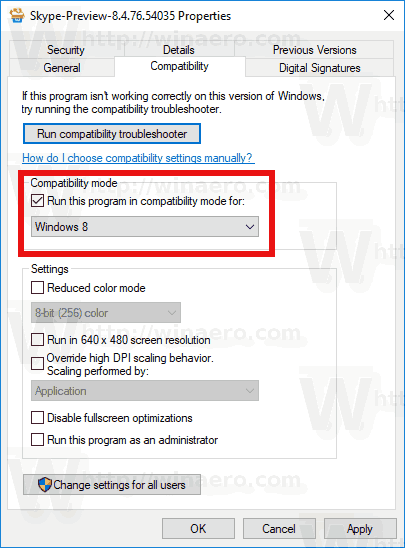Som du måske allerede ved, frigav Microsoft for nylig en ny eksempelversion af Skype Desktop-appen. Virksomheden frigav den dog kun til Windows 7, Windows 8 og ældre versioner af Windows 10. Virksomheden forventer, at du bruger UWP-versionen af appen i de nyeste versioner af Windows 10, da Universal Windows-platformen er deres prioritet nu . Hvis du er en Windows 10-bruger, der ønsker at afprøve den nye Desktop-version af Skype, her er en hurtig løsning til dig.
Annoncering
Den nye Skype for Desktop har en meget strømlinet brugergrænseflade. Det følger den moderne tendens med fladt minimalistisk design med glyph-ikoner og ingen grænser overalt. Dette design bruges i alle andre Microsoft-produkter. Denne ændring kan hilses velkommen af brugere, der kan lide udseendet af moderne apps i Windows 8 og Windows 10.
hvad sker der, når du blokerer nogen, der er uenige
Udover det nye look er denne nye Skype-app bygget oven på Electron-motoren. Betydning, det er bare en indpakning til webversionen af Skype, nøjagtigt som den moderne Skype til Linux-app . Det er ikke let, og alligevel er det ikke en native app. Det kører sin egen Chromium-instans for at gengive brugergrænsefladen og bruger Node.js.
Hvis du kører det i Windows 10, omdirigeres du til butikken i stedet. Den nye app installeres ikke.
Hvis du stadig vil prøve det, men du bruger de nyeste udgivelser af Windows 10, er her en løsning.
Sådan installeres Skype Preview i Windows 10 , gør følgende.
minecraft hvordan man flyver i overlevelse
- Download installationsprogrammet. Få det manuelt fra denne side eller brug følgende direkte link .
- Åbn File Explorer og naviger til den mappe, hvor du er har downloadet installationsprogrammet.
- Højreklik på installationsfilens eksekverbare fil, og vælg Egenskaber i genvejsmenuen.
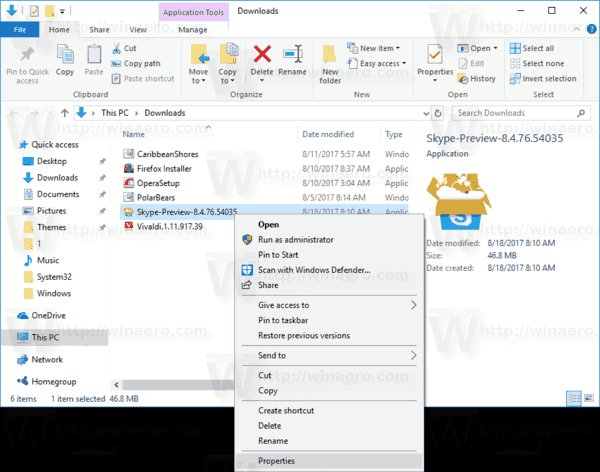
- Gå til fanen Kompatibilitet i egenskabsvinduet.

- Marker afkrydsningsfeltetKør dette program i kompatibilitetstilstand tilog vælg Windows 8 eller Windows 7 fra listen.
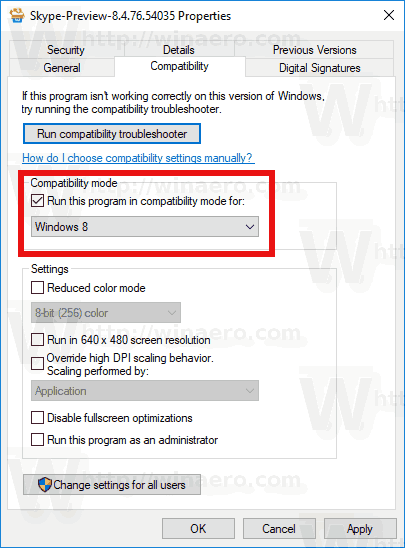
Nu kan du installere og køre det.